Installera Power BI Desktop för Power BI-rapportserver
Om du vill skapa Power BI-rapporter för Power BI-rapportserver måste du ladda ned och installera den version av Power BI Desktop som är optimerad för Power BI-rapportserver. Den här versionen skiljer sig från den Power BI Desktop som används med Power BI-tjänst. Till exempel innehåller versionen av Power BI Desktop för Power BI-tjänst förhandsgranskningsfunktioner. Dessa funktioner finns inte i den Power BI-rapportserver versionen förrän de är allmänt tillgängliga. Andra funktioner kräver Power BI-tjänst miljö och är inte tillgängliga i Power BI-rapportserver. Med den här versionen ser du till att rapportservern kan interagera med en känd version av rapporterna och modellen.
Du behöver inte vara orolig. Du kan installera Power BI Desktop och Power BI Desktop för Power BI-rapportserver sida vid sida på samma dator.
Ladda ned och installera Power BI Desktop
Det enklaste sättet att se till att du har den senaste versionen av Power BI Desktop för Power BI-rapportserver är att börja från webbportalen på rapportservern.
I rapportserverns webbportal väljer du nedladdningspilen >Power BI Desktop.

Eller gå till startsidan för Power BI-rapportserver och välj Avancerade nedladdningsalternativ.
På sidan Ladda ned center väljer du ett språk och väljer sedan Ladda ned.
Välj:
- PBIDesktopRS.msi (32-bitarsversionen) eller
- PBIDesktopRS_x64.msi (64-bitarsversionen).
När du har laddat ned installationsprogrammet kör du installationsguiden för Power BI Desktop.
I slutet av installationen väljer du Starta Power BI Desktop.
Den startar automatiskt och du är redo att gå.
Viktigt!
Power BI Desktop stöds inte i virtualiserad miljö (t.ex. Citrix).
Kontrollera att du använder rätt version
Det är enkelt att kontrollera att du använder rätt Power BI Desktop: Titta på startskärmen eller namnlisten i Power BI Desktop. Du kan se att du har rätt version eftersom Power BI Desktop (januari 2021) eller senare finns i namnlisten. Dessutom är Power BI-logotypens färger omvända, gula på svart i stället för svarta på gult.
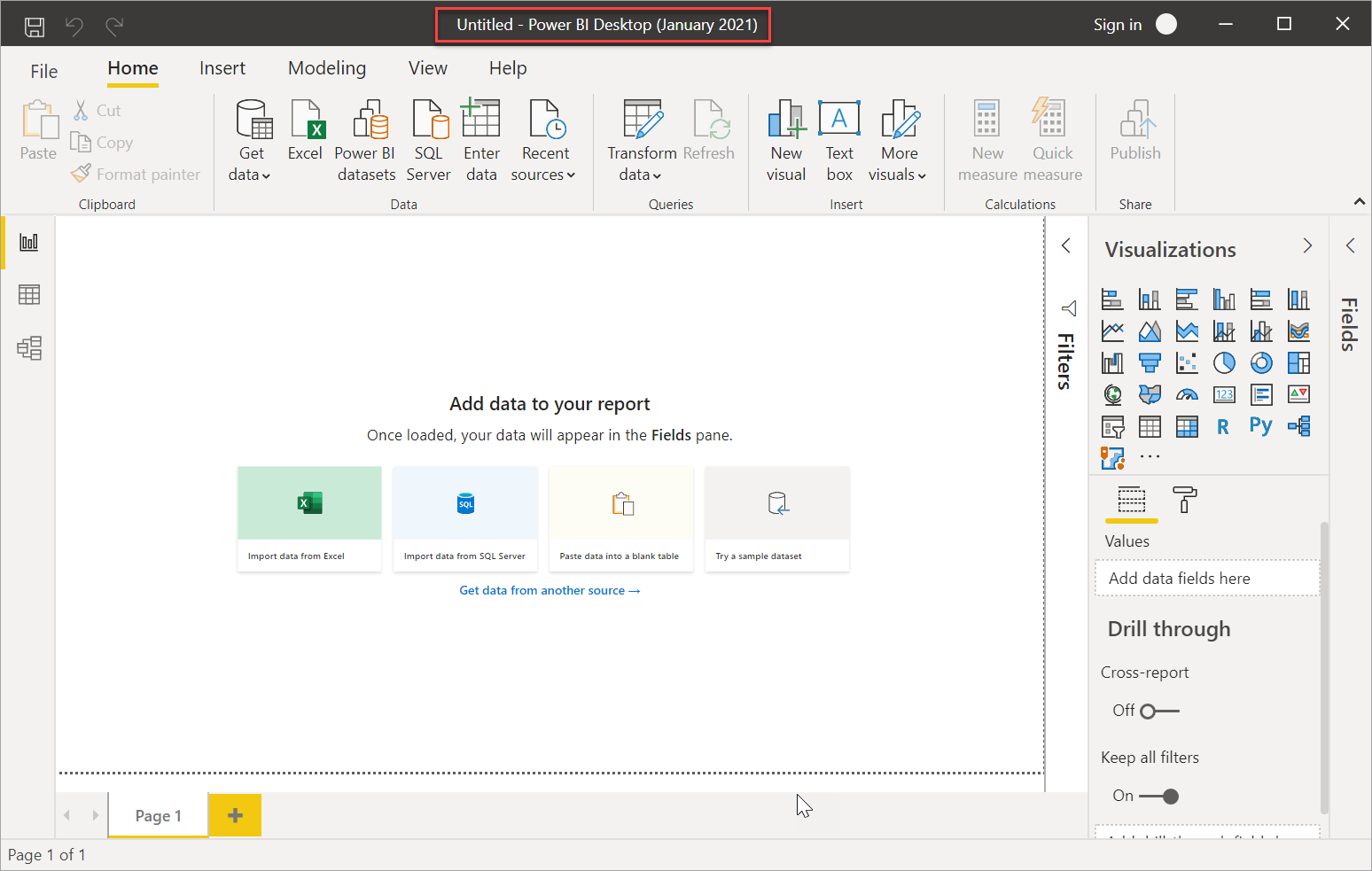
Versionen av Power BI Desktop för Power BI-tjänst har inte månaden och året i namnlisten.
Filnamnstilläggsassociation
Anta att du har installerat både Power BI Desktop och Power BI Desktop för Power BI-rapportserver på samma dator. Din senaste installation av Power BI Desktop har filassociationen med .pbix-filer. När du dubbelklickar på en .pbix-fil startas därför den Power BI Desktop som du installerade senast.
Om du har Power BI Desktop och sedan installerar Power BI Desktop för Power BI-rapportserver öppnas alla .pbix-filer i Power BI Desktop för Power BI-rapportserver som standard. Om du hellre vill att Power BI Desktop ska startas som standard när du öppnar en .pbix-fil installerar du om Power BI Desktop från Microsoft Store.
Du kan alltid öppna den version av Power BI Desktop som du vill använda först. Öppna sedan filen inifrån Power BI Desktop.
Här är det säkraste sättet att alltid öppna rätt version av Power BI Desktop. Börja redigera en Power BI-rapport inifrån Power BI-rapportserver eller skapa en ny Power BI-rapport från Power BI-tjänst.
Beaktanden och begränsningar
Power BI-rapporter i Power BI-rapportserver, i Power BI-tjänst (https://app.powerbi.com) och i Power BI-mobilappar fungerar nästan exakt likadant, men några funktioner skiljer sig.
Välj ett språk
För Power BI Desktop för Power BI-rapportserver väljer du språket när du installerar appen. Du kan inte ändra den efter, men du kan installera en version på ett annat språk.
Kommentar
Översättningar stöds inte för Power BI-rapporter i Power BI-rapportserver.
Rapportera visuella objekt i en webbläsare
Power BI-rapportserver rapporter stöder nästan alla visualiseringar, inklusive visuella Power BI-objekt. Power BI-rapportserver rapporter stöder inte:
- Visuella R-objekt
- Spår
- Förhandsversionsfunktioner i Power BI Desktop
Rapporter i Power BI-mobilappar
Power BI-rapportserver rapporter har stöd för alla grundläggande funktioner i Power BI-mobilappar, inklusive:
Telefon rapportlayout: Du kan optimera en rapport för Power BI-mobilapparna. På din mobiltelefon har optimerade rapporter en särskild ikon
 och layout.
och layout.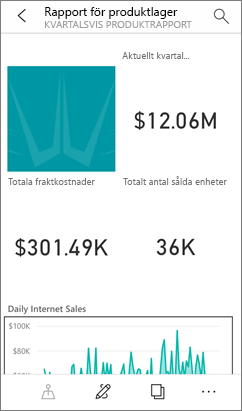
Power BI-rapportserver rapporter stöder inte dessa funktioner i Power BI-mobilapparna:
- Visuella R-objekt
- Visuella objekt för Power BI
- Spår
- Geofiltrering eller streckkoder
Anpassad säkerhet
Power BI Desktop för Power BI-rapportserver stöder inte anpassad säkerhet. Om din Power BI-rapportserver har konfigurerats med ett anpassat säkerhetstillägg kan du inte spara en Power BI-rapport från Power BI Desktop (optimerad för Power BI-rapportserver) till Power BI-rapportserver-instansen. Du måste spara .pbix-rapportfilen från Power BI Desktop och ladda upp den till Power BI-rapportserver-portalwebbplatsen.
Spara rapporter till en Power BI-rapportserver i en annan domän
När du sparar en Power BI-rapport till Power BI-rapportserver används dina Windows-autentiseringsuppgifter. Det går inte att spara direkt till en rapportserver i en annan domän än dina Windows-autentiseringsuppgifter. Du kan använda en webbläsare för att visa rapportservern och ladda upp filen manuellt från datorn i stället.
Relaterat innehåll
Nu när du har installerat Power BI Desktop kan du börja skapa Power BI-rapporter.
Har du fler frågor? Prova att fråga Power BI Community